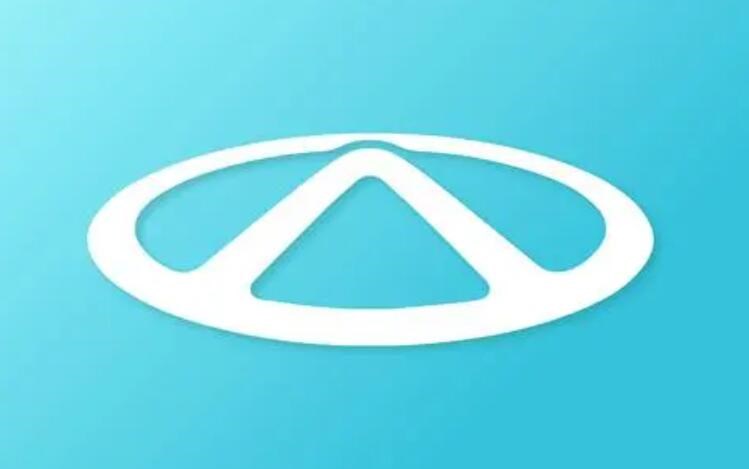DMG文件是Mac OS X系统中常用的一种磁盘映像文件格式,类似于Windows系统中的ISO文件。DMG文件可以用于安装软件、备份数据、光盘镜像等多种用途。在本文中,我们将介绍如何制作DMG文件的方法和原理。
1. 原理介绍
DMG文件是一种磁盘映像文件,它将整个磁盘或者分区的数据打包成一个文件。DMG文件包含了文件系统、文件和元数据等信息,可以被挂载到系统中,就像一个物理磁盘一样。使用DMG文件的好处是可以方便地备份和共享文件,同时也可以省去安装软件的步骤。
2. 制作DMG文件的方法
制作DMG文件的方法很简单,可以通过以下步骤来完成:
步骤1:打开磁盘工具
在Mac OS X系统中,磁盘工具是制作DMG文件的主要工具。可以通过“应用程序”->“实用工具”->“磁盘工具”来打开磁盘工具。
步骤2:新建映像文件
在磁盘工具中,选择“文件”->“新建映像文件”来新建一个DMG文件。在弹出的对话框中,选择要制作DMG文件的磁盘或者分区。同时,还可以设置DMG文件的大小和加密方式等选项。
步骤3:设置DMG文件的选项
在新建DMG文件的对话框中,可以设置DMG文件的名称、保存位置、大小、加密方式等选项。其中,加密方式可以选择“128位AES加密”或“256位AES加密”,用于保护DMG文件的安全性。
步骤4:制作DMG文件跨越平台桌面应用开发框架
设置好DMG文件的选项后,点击“创建”按钮,磁盘工具就会开始制作DMG文件。制作DMG文件的时间取决于磁盘大小和计算机性能等因素。
步骤5:挂载DMG文件
制作好DMG文件后,可以将DMG文件挂载到系统中。在磁盘工具中,选择“文件”->“映像文件exe软件内嵌网页”->“打开映像文件”,然后选择要挂载的DMG文件即可。挂载DMG文件后,可以在Finder中看到它,就像一个物理磁盘一样。
3. 总结
制作DMG文件是Mac OS X系统中的一项基本操作,可以方便地备份和共享文件。通过磁盘工具,可以轻松地制作DMG文件,并设置文件的大小、加密方式等选项。制作好DMG文件后,还可以将它挂载到系统中,方便使用
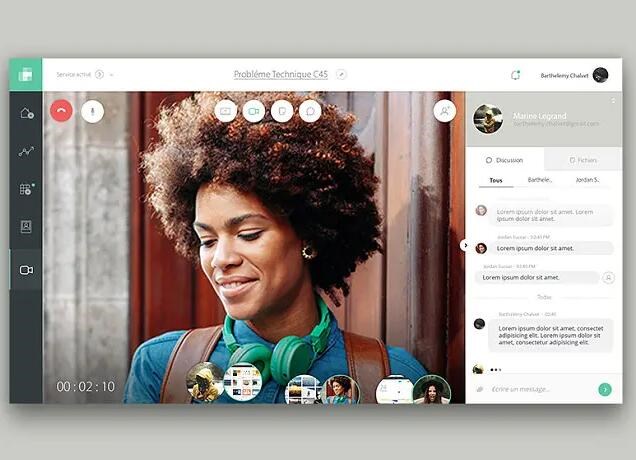
和管理。

 易嘉科技
易嘉科技